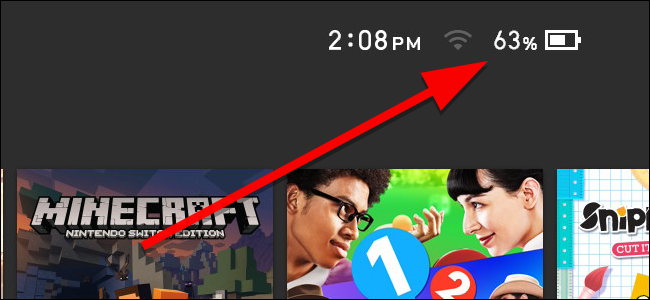Der Schalter ist großartig! Das Dock-Design von Nintendo ist… weniger gut. Der Kauf einer Dockingstation eines Drittanbieters kann riskant sein. Alternativ können Sie die Kunststoffschale auf dem Original austauschen, um eine schlanke, schlichte und schnelle Dockingstation zu erhalten.
Zubehörhersteller haben damit begonnen, alternative Produkte zu verkaufenDock Muscheln. Sie sind eigentlich nur Plastikteile und wurden entwickelt, um die elektronischen Eingeweide des offiziellen Nintendo-Docks in einer neuen und viel benutzerfreundlicheren Position zu halten. Durch dieses geänderte Layout kann die Dockingstation etwa ein Drittel der Größe des sperrigen Originals für eine bequemere Reise haben und gleichzeitig den Tablet-Bildschirm des Switches anzeigen, damit Sie während des Ladevorgangs bequem auf dem Desktop spielen können.

Weil es das Original-Dock von Nintendo verwendetDie modifizierte Dockingstation verfügt über eine Platine und einen USB-C-Anschluss und behält alle Lade-, Video- und USB-Anschlüsse des Originals bei, ohne dass die Gefahr besteht, dass Alternativen von Drittanbietern auftreten. Sie müssen es selbst zusammenbauen, aber die Mühe lohnt sich.
Was du brauchen wirst
Alles was Sie brauchen, um dieses Projekt abzuschließen, ist eines vondiese Muscheln von Drittanbietern und etwa 20 Minuten. Diese Hülle kostet bei Amazon etwa 15 US-Dollar und wird mit dem speziellen Tri-Wing-Schraubendreher geliefert, den Sie zum Öffnen des Nintendo-Docks benötigen. Möglicherweise möchten Sie jedoch Ihre eigenen kleinen Schraubendreher verwenden, da die im Lieferumfang des Docks enthaltenen billigen nur spärlich und unbequem sind.

Hier ist ein größerer, besserer Tri-Wing-Schraubendreher, wenn Sie eine permanente Nintendo-spezifische Ergänzung zu Ihrem Toolkit wünschen. Ein paar Tassen oder Schalen zum Halten der losen Schrauben sind ebenfalls nützlich.
Schritt eins: Öffnen Sie das Nintendo Switch Dock
Entfernen Sie zunächst das Dock Ihres Switchesseinen normalen Platz durch den Fernseher und ziehen Sie die gesamte Hardware davon ab. Klappen Sie die Abdeckung auf der Rückseite hoch, um die Verbindungsanschlüsse freizulegen. Entfernen Sie diese acht Schrauben mit Ihrem Tri-Wing-Treiber:

Wenn diese Schrauben entfernt sind, können Sie dieses Kunststoffteil herausziehen und die Platine des Docks freilegen.

Das Brett wird lose in der Schale sitzen.

Schritt 2: Entfernen Sie die Platine und den USB-C-Anschluss
An die Platine sind zwei Kabel angeschlossen: Das Flachbandkabel kommt vom USB-C-Anschluss und das Stromkabel geht zur LED. Das Flachbandkabel befindet sich in dieser Ausrichtung oben, fassen Sie es also zuerst an. Ziehen Sie die Lasche hoch, die sie am Stecker hält, und ziehen Sie das Kabel heraus.

Heben Sie nun die Platine vorsichtig an. Darunter ist ein rot-schwarzes Stromversorgungskabel angeschlossen. Trennen Sie das, und dann können Sie die Leiterplatte vollständig entfernen.


Sie können das Stromkabel so belassen, wie es ist.Sie müssen jedoch den USB-C-Anschluss an der Unterseite des Docks suchen. Um auf diese Komponente zugreifen zu können, müssen Sie zu einem Standard-Kreuzschlitzschraubendreher wechseln und diese neun verschiedenen Schrauben entfernen. Sechs davon sind tief eingesenkt, sodass Sie einen kurzen, dünnen Schraubendreher benötigen, um sie herauszuholen.

Mit den neun entfernten Schrauben können Sie das nächste Stück der Kunststoffschale abziehen.

Drehen Sie den verbleibenden Teil des Docks herum, um auf die Anschlussbaugruppe auf der Unterseite zuzugreifen.

Ziehen Sie das Flachbandkabel vorsichtig zur Seite undEntfernen Sie diese vier Schrauben. Auf diese Weise können Sie die Halteplatte abziehen, die die Federn am verschiebbaren USB-C-Anschluss hält. Achten Sie darauf, dass die Federn nicht zu nahe beieinander liegen. Sobald sie locker sind, können sie sich leicht verwickeln.


Es gibt zwei sehr, sehr kleine Schrauben, die dieUSB-C-Anschluss an der Gleitbaugruppe. Sie möchten den kleinsten Schraubendreher, der noch einen guten Griff für diesen Schritt enthält. Entfernen Sie diese Schrauben, legen Sie sie beiseite und ziehen Sie den USB-C-Anschluss heraus.

Schritt drei: Installieren Sie Komponenten in der neuen Shell
Jetzt sind Sie fast bereit, die Komponenten zu verschiebenrüber zum neuen Dock. Stecken Sie das USB-C-Flachbandkabel wieder in den Anschluss auf der Platine und lassen Sie die Verriegelung einrasten. Die blaue Seite des Anschlusses sollte nach oben zeigen. Sobald Sie die Verriegelung vollständig geschlossen haben, sollte am Kabel kein Blau mehr zu sehen sein:

Sorgen Sie sich nicht um das LED-Licht im OriginalDock: Dies ist nur ein Indikator und wird nicht Teil Ihres fertig modifizierten Docks sein. Wenn das USB-Flachbandkabel wieder angeschlossen ist, nehmen Sie den USB-C-Anschluss am Ende des Flachbandkabels und stecken Sie ihn in das ovale Loch im Oberteil.

Nehmen Sie nun die beiden winzigen Schrauben, die Sie entfernt habenvon beiden Seiten des USB-C-Anschlusses im ursprünglichen Switch-Dock (im letzten Teil von Schritt 2). Verwenden Sie sie, um den Anschluss an der neuen Schale zu befestigen, und schrauben Sie sie diesmal von unten ein.

Falten Sie die Platine über den längsten Teildes USB-C-Flachbandkabels. Die Anschlüsse auf der Platine sollten genau in die Aussparungen in der Schale passen. Wenn das überschüssige Flachbandkabel im Weg ist, schieben Sie es mit Ihrem Finger in die Krümmung des Oberschalenteils.


Verwenden Sie drei der mitgelieferten SchraubenErsatzschale zum Anschrauben der Leiterplatte an diesen Stellen. Die Platine sollte nun fest sitzen, wobei die verschiedenen Anschlüsse mit der oberen Hälfte der Schale ausgerichtet sind.

Setzen Sie den unteren Teil der Schale auf den oberen Teil und befestigen Sie ihn mit vier weiteren Schrauben. Es wird nur in eine Richtung passen.

Entfernen Sie die Gummifüße von der Ersatzschalenverpackung und kleben Sie sie über die Schraubenlöcher.
Vierter Schritt: Überprüfen Sie Ihre Arbeit
Und du bist fertig! Überprüfen Sie Ihr neu modifiziertes Dock, um sicherzustellen, dass für alle Anschlüsse ausreichend Platz vorhanden ist. Wenn dies der Fall ist, schließen Sie das Stromkabel und das HDMI-Kabel an und testen Sie es mit Ihrem Fernseher. Sie sollten das Bild des Schalters auf Ihrem Fernseher sehen.



Beachten Sie dies, da es sich um die Originalplatine handeltDer Switch selbst, der noch verwendet wird, glaubt, dass er sich beim Anschließen im ursprünglichen Dock befindet. Dies bedeutet, dass er den Bildschirm ausschaltet, wenn er eingesetzt wird. Wenn Sie das modifizierte Dock als Desktop-Ladestation verwenden möchten, verwenden Sie ein anderes USB-C-Ladegerät, das nicht von Nintendo stammt, und ziehen Sie das HDMI-Kabel ab. Ich habe festgestellt, dass der Switch-Bildschirm auf meinem Android-Handy während des Ladevorgangs aktiv bleibt und ich gleichzeitig spielen kann.

Jetzt, da die Komponenten des ursprünglichen Docks eingelegt sindBei der neuen Shell wird die ursprüngliche Dock-Shell wieder zusammengesetzt, sodass Sie sie behalten können, wenn Sie jemals zurückkehren möchten. Das einzige schwierige Teil ist, sicherzustellen, dass die Federbaugruppe richtig mit den Plastikspitzen ausgerichtet ist, die sie an Ort und Stelle halten. Für alles andere ersetzen Sie einfach die Originalschrauben, indem Sie die Schritte 2 und 1 in umgekehrter Reihenfolge ausführen.